Chưa có sản phẩm trong giỏ hàng.
Hỏi Đáp
Cách copy ảnh vào iPhone bằng iTunes
Website suamaytinhpci.com có bài Cách copy ảnh vào iPhone bằng iTunes – Từ trước đến nay người dùng vẫn luôn gặp khó khăn khi chuyển ảnh từ máy tính sang iPhone. Hãy để chúng tôi hướng dẫn bạn cách copy ảnh vào iPhone nhé!
iPhone kể riêng và các thiết bị iOS nói chung luôn có độ bảo mật dữ liệu cực cao. Vậy nên đôi lúc người dùng sẽ mắc phải những phiền phức không đáng có, ví dụ như chẳng thể copy ảnh vào iPhone.
Việc chuyển ảnh từ iPhone sang máy tính là không hề khó khăn, chỉ cần cắm dây kết nối và cấp quyền là chúng ta cũng có thể truy cập kho ảnh và di chuyển dữ liệu tùy thích. Vậy nhưng chuyển ảnh từ máy tính sang iPhone thì lại không hề đơn giản như vậy. Do tính bảo mật cao, iOS không cho phép chúng ta chuyển dữ liệu sang các thiết bị chạy hệ điều hành này, trong đấy có iPhone (đề phòng chuyển tập tin dính virus và từ đấy gây hư tổn đến thiết bị). Nếu muốn copy ảnh vào iPhone, việc đầu tiên bạn phải làm là cài đặt iTunes cho máy tính của mình. Bạn cũng có thể cài đặt iTunes tại đây.
Hướng dẫn copy ảnh vào iPhone bằng iTunes 12
Bước 1 : Trên máy tính, bạn hãy chuyển mọi thứ các ảnh cần sử dụng vào chung 1 thư mục
Bước 2 : Mở iTunes và cắm dây kết nối iPhone với máy tính.
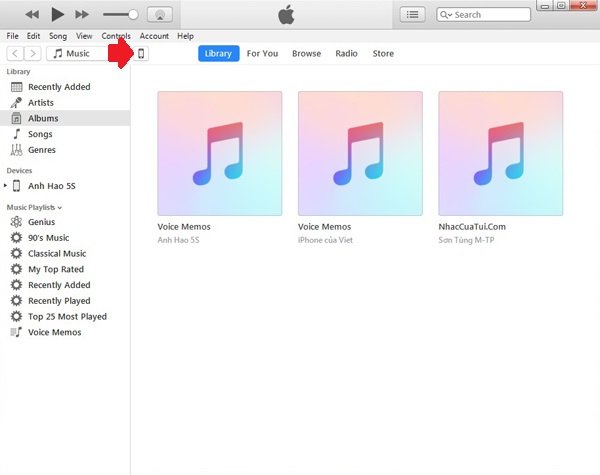
Bước 3 : Truy cập mục Photos, nếu có thông báo chế độ đồng album ảnh lên iCloud đang bật thì bạn cũng đều có thể ngay tức thì thi hành copy ảnh từ máy tính vào iPhone bằng iCloud. Nếu chế độ đồng bộ hình lên iCloud đang tắt, chúng ta sẽ copy ảnh vào iPhone qua iTunes. Đánh dấu Sync Photos và trong mục Copy photos from , hãy chọn Choose folder để chọn thư mục ảnh đã chuẩn bị ở bước 1 phía trên.
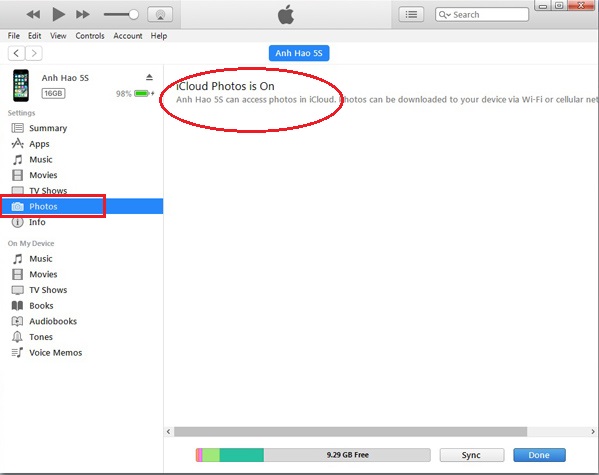
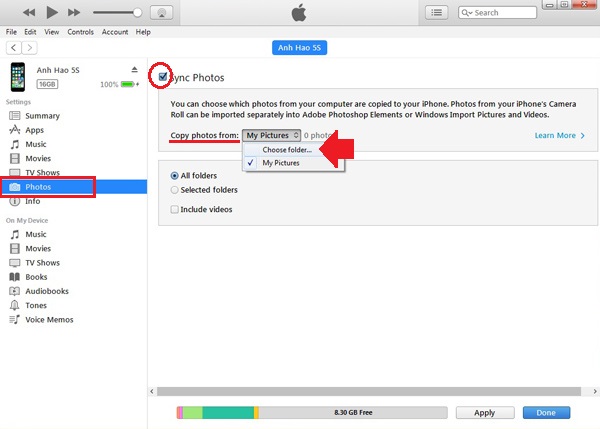
Bước 4 : Kiểm tra tin tức thiết bị, ảnh sử dụng,… và bấm Apply để đồng bộ.
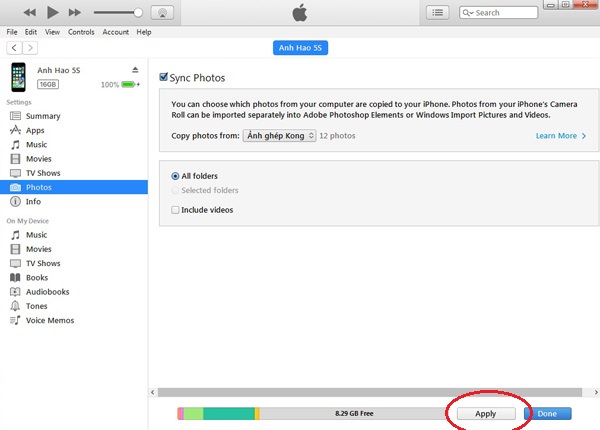
Bước 5 : Mở iPhone, vào phần Ảnh, giờ đây bạn sẽ thấy xuất hiện album mới là thư mục ảnh mới đồng bộ.
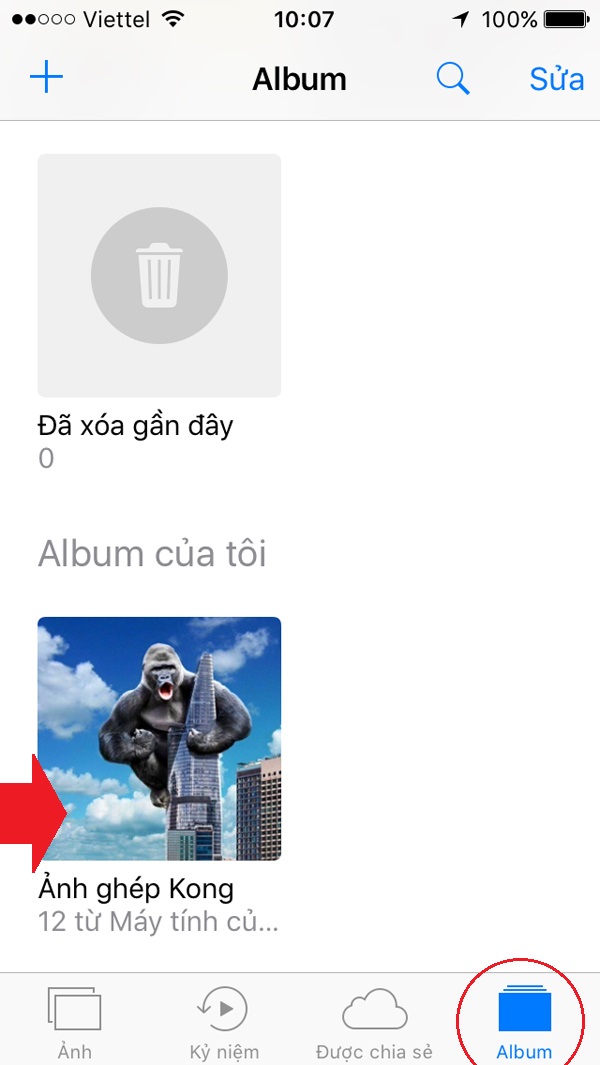
Trên này là toàn bộ các bước cân thiết để chuyển ảnh từ máy tính vào iPhone bằng iTunes. Chúc các bạn thành công!
Từ khóa bài viết:
Bài viết Cách copy ảnh vào iPhone bằng iTunes được tổng hợp sưu tầm và biên tập bởi nhiều user – Sửa máy tính PCI – TopVn Mọi ý kiến đóng góp và phản hồi vui lòng gửi Liên Hệ cho chúng tôi để điều chỉnh. Xin cảm ơn.

 Chuyên Nghiệp trong phục vụ với hơn 20 Kỹ thuật IT luôn sẵn sàng tới tận nơi sửa chữa và cài đặt ở Tphcm. Báo giá rõ ràng. 100% hài lòng mới thu tiền.
Chuyên Nghiệp trong phục vụ với hơn 20 Kỹ thuật IT luôn sẵn sàng tới tận nơi sửa chữa và cài đặt ở Tphcm. Báo giá rõ ràng. 100% hài lòng mới thu tiền.









